Möchten Sie die beste Bitrate für das Streaming zu Twitch oder YouTube erfahren? Lesen Sie diese ausführliche Anleitung durch, und Sie erhalten die Antworten, die Sie benötigen.
Bevor wir beginnen, haben Sie bitte Verständnis dafür, dass Twitch und YouTube die von Ihnen gesendeten Daten unterschiedlich verarbeiten. Daher werden wir diese Anleitung in zwei Teile aufteilen zwei Abschnitte. Wir werden zuerst Vorschläge für Twitch und dann eine Anleitung für YouTube haben.

Wenn Sie einen Re-Streaming-Dienst zum gleichzeitigen Streamen auf zwei Plattformen verwenden, verwenden Sie am besten die Vorschläge im Abschnitt Twitch. Alternativ können Sie bei einigen Diensten separate Einstellungen für verschiedene Plattformen auswählen.
Denken Sie daran, dass all diese Einstellungen, über die wir sprechen, in Ihrer Streaming-Software vorgenommen werden und nicht in Twitch oder YouTube.
So wählen Sie die beste Bitrate für Twitch
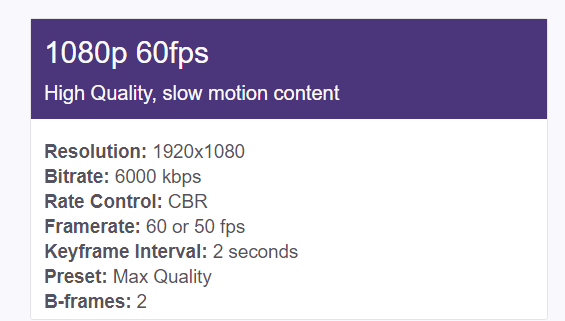
Twitch begrenzt alle Uploads auf 6000 KBit / s kann nicht höher gehen. In vielen Fällen ist es jedoch besser, auf eine niedrigere Stufe zu wechseln.
Twitch reserviert immer die Bandbreite für seine Partner. Wenn Sie also nicht zu Spitzenzeiten streamen, erhalten Ihre Zuschauer keinen Zugriff auf Qualitätsoptionen. Dies bedeutet, dass Ihre Zuschauer beim Streamen auf Twitch möglicherweise gezwungen sind, Ihren Stream in der Qualität anzuzeigen, die Sie auf die Twitch-Server hochladen.
Wenn Sie mit einer bestimmten Bitrate streamen, müssen Ihre Zuschauer über den Download verfügen Geschwindigkeit, um mit Ihrem Upload übereinzustimmen. Für die meisten Zuschauer ist eine Bitrate von 6000 kbit / s zu hoch. Wenn Sie nicht garantiert Qualitätsoptionen für Ihren Stream erhalten, sollten Sie stattdessen niedrigere Einstellungen wählen.
Ein guter Ausgangspunkt wäre das Streamen mit 720P und 60FPS. Wenn Sie ein Shooter-Spiel oder ein Spiel mit hoher Geschwindigkeit spielen, wird 60FPS dringend empfohlen. Zu diesem Zweck empfiehlt Twitch die folgenden Einstellungen:
Wenn Sie ein Spiel spielen, das nicht viel Action bietet, können Sie eine Auflösung von 30 fps und 720 p wählen. Behalten Sie dazu die gleichen Einstellungen wie oben bei, beschränken Sie Ihre Bitrate jedoch auf 3000 KBit / s.
In Zukunft wird Ihr Kanal möglicherweise so weit wachsen, dass Sie eine Partnerschaft eingehen. An diesem Punkt erhalten Sie Qualitätsoptionen. Dies bedeutet, dass die Zuschauer wählen können, in welcher Qualität sie streamen möchten. Daher ist es am besten, die bestmögliche Qualität zu wählen. In diesem Fall stehen Ihnen zwei Optionen für Twitch zur Verfügung: 1080p oder 900p.
Es werden erneut die oben genannten Einstellungen empfohlen, aber sowohl für 1080p als auch für 900p werden 6.000 kbps empfohlen.
Was ist, wenn meine Upload-Geschwindigkeit zu langsam ist?
Twitch empfiehlt 3.000 kbit / s (ca. 0,4 MB / s) für 720p bei 30 Bildern pro Sekunde. Wenn Ihre Upload-Geschwindigkeit niedriger ist, sollten Sie versuchen, eine alternative Internetlösung zu finden. Sie könnten sich für eine niedrigere Auflösung entscheiden, aber die Qualität wäre nicht zufriedenstellend.
Wenn Ihre Upload-Geschwindigkeit höher als 3.000 KBit / s, aber niedriger als 6.000 KBit / s ist, können Sie die folgenden Informationen als Richtlinie verwenden.
Die beste Bitrate basierend auf Ihrer Upload-Geschwindigkeit für Twitch:
So wählen Sie die beste Bitrate für YouTube aus
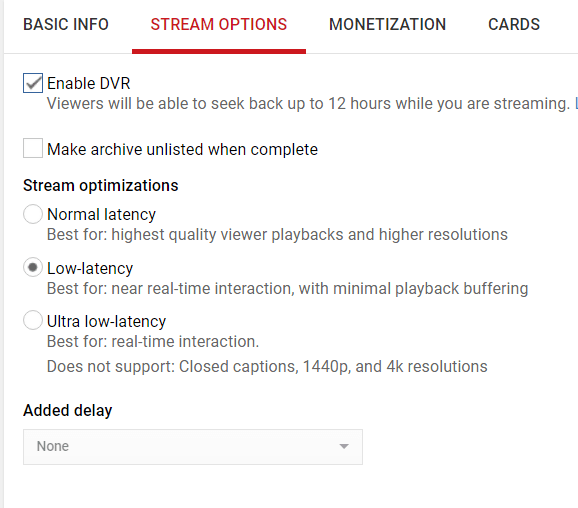
YouTube transkodiert deinen Stream automatisch, egal wie viele Zuschauer du hast. Das bedeutet, dass die Zuschauer alle Qualitätsoptionen von 360p bis zur höchsten Qualität haben, die Sie streamen.
Das heißt, Sie sollten mit der höchstmöglichen Bitrate streamen. Ihre Zuschauer können dann auswählen, welche Qualitätsoption sie wünschen, und sie haben keine Probleme mit der Pufferung.
Wenn Sie jedoch mit einer bestimmten Auflösung streamen möchten, empfiehlt YouTube die folgenden Bereiche. Es wird dringend empfohlen, den höheren Bereich in dieser Liste zu wählen, um eine optimale Darstellung für Ihre Zuschauer zu erzielen.